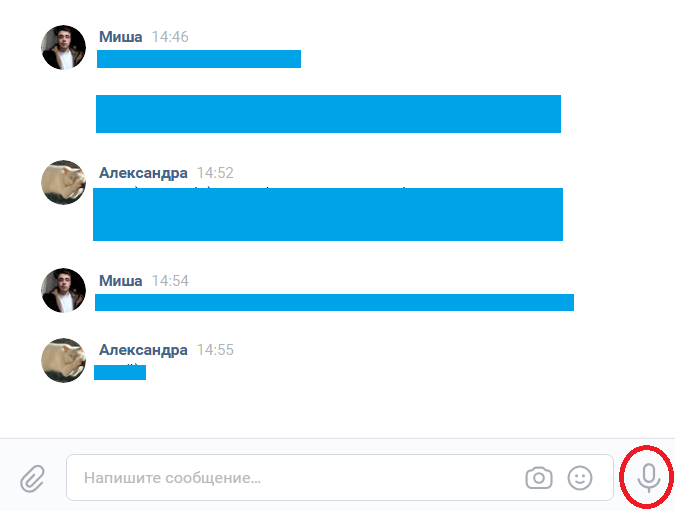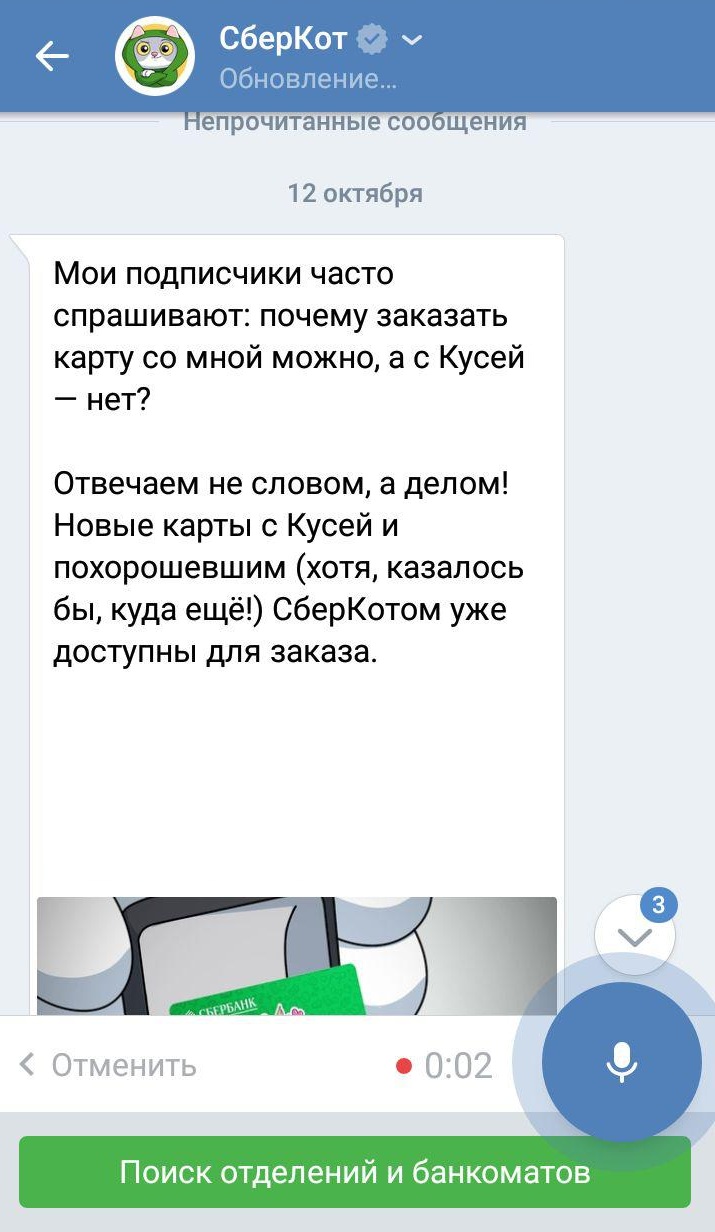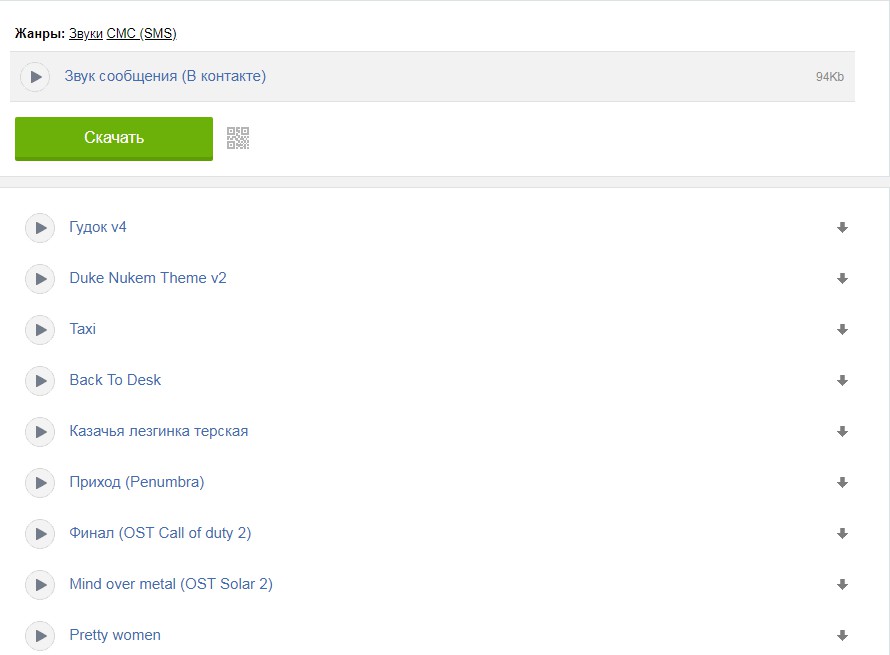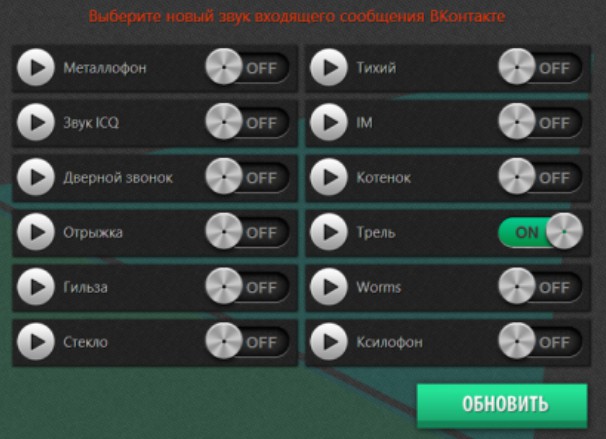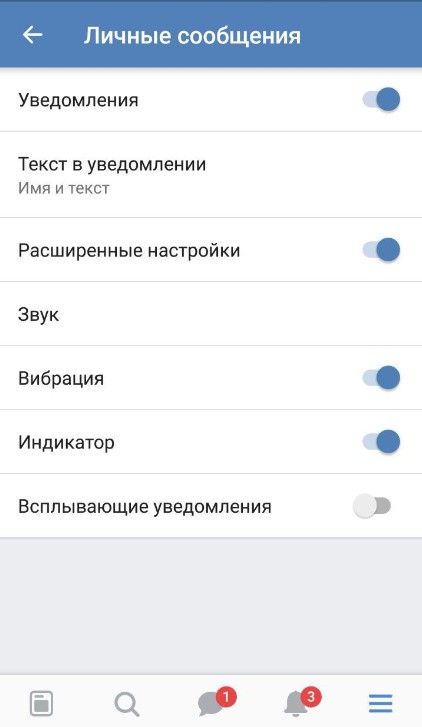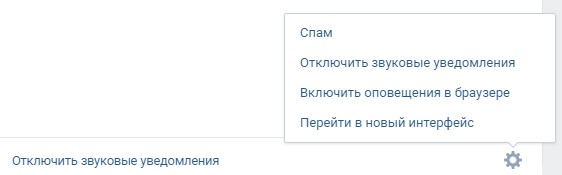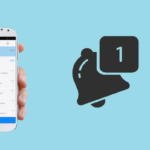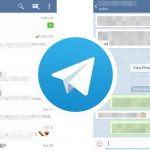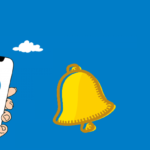Как сделать звуковое сообщение вконтакте
Как отправить голосовое сообщение в ВК: с пк и телефона
Добрый день мои дорогие подписчики. Меня радует, что предыдущие статьи вам понравились. На них была хорошая активность. Сегодняшняя статья не менее интересна. Мы будем рассматривать тему «Как отправить голосовое сообщение в ВК».
Разработчики мессенджеров стараются облегчить общение в виртуальном мире. Этому свидетельствует набирающая популярность аудиочаты.
Так как наговорить информацию и отправить ее намного быстрее и легче. Чем складывать буквы в слова с помощью клавиатуры.
К тому же их можно записать, даже когда набирать текст не совсем удобно.
Для начала хочу посоветовать вам, прочитать статью: как вставлять ссылку в текст в контакте. Информация из нее нам сегодня пригодится.
В чем отличие двух способов отправки сообщений
Возможность общаться друг с другом через голосовые сообщения была добавлена в Вконтакте в 2016 году. Именно тогда в первый раз все увидели появившийся микрофон в мессенджере ВК.
Запись самого сообщения не займет много сил и времени. Однако перед рассмотрением подробного алгоритма отправления посланий в ВК хочется выделить. Точнее остановиться на принципиальном отличии компьютерного способа от мобильного.
Оно заключается в том, что телефон не дает возможности прослушать аудиозапись до отправки. Что делает невозможным проверку правильности заложенной в него информации.
Как отправить голосовое сообщение в ВК с телефона андроид
Когда разрабатывалось приложение Вконтакте, разработчики постарались сделать его простым и понятным. Поэтому записать голосовое сообщение не сложнее чем почистить зубы.
Для этого перво-наперво мы открываем контакт на своем смартфоне. И затем переходим в сообщения, где нужно выбрать необходимый диалог с собеседником.
Теперь мы можем лицезреть клавишу с изображенным микрофоном. Она располагается рядом с формой, куда вписывается обычное текстовое сообщение.
Для записи ее нужно удерживать пальцем и наговаривать текст, а по завершении достаточно отпустить палец и оно попадет в аудиочат.
Чтобы упростить процесс общения предусмотрены некоторые хитрости:
Исходя из вышесказанного, можно сделать вывод, что с отправкой аудиосообщения справится даже новичок.
Как отправить голосовое сообщение ВК через браузер компьютера
Перед выполнением процесса записи на пк надо предварительно подготовиться. Компьютер должен быть укомплектован работающими наушниками и микрофоном.
Те, кто владеют ноутбуками, выигрывают, ведь устройства уже с завода оснащаются микрофоном.
Запуск микрофона осуществляется через меню «Звук», где на вкладке «Запись» и осуществляется включение микрофона.
Но если у вас его нет или произошла неожиданная поломка, то разрешается подключить другое устройство:
Если все подготовлено, можно начинать запись.
Основные причины, из-за которых не отправляются голосовые
При интернет-серфинге мне часто попадаются посты о проблемах с аудиосообщениями.
В первую очередь необходимо обратить внимание следующие пункты:
Если вышеприведённые действия не приведут к положительному результату. То нужно попробовать пойти другим путем:
Однако не стоит забывать о технических проблемах социальной сети. Может быть, это как раз тот случай. Перед тем как поднимать панику попробуйте отправить обычное сообщение. Может эта функция не работает сейчас вообще.
Разбор функций заложенных в голосовые сообщения
Заключение
На этом разбор информации на тему, как отправить голосовое сообщение в ВК хочется завершить. Сегодня я рассказал вам, как создавать, удалять, пересылать и копировать аудиосообщения.
Я надеюсь, что статья была вам полезна. Если не сложно напишите, пожалуйста, в комментариях, как часто вы пользуетесь голосовыми в вк?
Все возможности голосовых сообщений в ВК
Голосовые сообщения в ВК – это надежный дополнительный способ общения между пользователями социальной сети. Человек записывает свою речь с помощью микрофона, отправляет его собеседнику, а тот может его прослушать в любое время и ответить таким же способом.
Как в ВК отправить голосовое сообщение? Этот способ коммуникации имеет множество достоинств:
Разумеется, недостатки у такого метода тоже присутствуют:
Записывать голос можно как с ПК, так и со смартфона.
Как в ВК отправить голосовое сообщение?
Помимо официального приложения ВК для телефона, другие программы,например, Кейт Мобайл, обладают схожим функционалом и позволяют записывать голосовые сообщения.
Чтобы отправить запись с ПК, нужно зайти в личный аккаунт ВК и:
Важно! Если на ПК нет микрофона или дополнительной гарнитуры, запись аудиодорожку не удастся. Также может отобразиться уведомление о том, что обозревателю интернета запрещен доступ к записывающему устройству. Это исправляется в параметрах браузера.
Голосовую запись перед отправкой можно послушать и перезаписать или удалить при надобности. Как отправить звуковую запись со смартфона? Приложения для ВК поддерживает такую функцию. Для ее реализации необходимо:
Важно! Если во время записи речи ты решишь перезаписать его, то нужно сделать свайп влево, чтобы оно не отправилось. И стоит помнить о том, что приложение нужно обновить до актуальной версии.
Так можно отправлять звуковые сообщения не только в ЛС другим людям, но и в группы. Подытожим. Как записать голосовое сообщение в ВК:
Теперь оно отправлено.
Возможные проблемы при общении с помощью голосовых сообщений в ВК
Записать голос в ВК – задача несложная, но могут произойти различные проблемы при отправке:
Каждую проблему или ошибку получится быстро устранить, если понимать, из-за чего она появилась. Более подробно об ошибках в работе голосовых сообщений в ВК читайте в соответствующей статье.
Заключение
Благодаря голосовым записям можно общаться с родными и близкими, передавая им интонацию своей речи. Этот способ позволяет упростить общение и тратить меньше времени на отправку большого количества информации.
Нет времени набирать! Как оставить голосовое сообщение в Телеграм?
Как изменить голос при записи голосового сообщения в ВК
Отправляем в Телеграм видеосообщение, изображение и прочее
Есть проблема – найдется и решение: ошибки в работе голосовых сообщений в ВК
Как сохранить голосовое сообщение из ВК: все возможные способы сохранения
Как отправить голосовое сообщение в ВК через компьютер
Как отправить голосовое сообщение в ВК через компьютер? Думаю, Вы встречали такой запрос на просторах Интернета и сегодня мы об этом поговорим подробно. Ведь грех не использовать такую функцию. Передавать аудио сообщение достаточно просто и удобно, Вы сэкономите массу времени.
Аудио сообщение в ВК

Аудио сообщение Вконтакте удобно отправлять, для обычного общения людей. Допустим, Вы очень заняты, но Вы можете найти 1-2 минуты, надиктовать сообщение и нажатием одной кнопки, отправить его своему другу. Если Вы занимаетесь вопросами заработка через Интернет, то Вы можете отправить важные и обязательные сообщения в любое время и откуда угодно. Вам не нужно тратить время на набор текста, Вам достаточно сказать в микрофон несколько фраз.
Как отправить голосовое сообщение в ВК через компьютер
Итак, давайте рассмотрим на практике, как отправить голосовое сообщение в ВК через компьютер. Отправление аудио сообщения с мобильных устройств, по сути, аналогичен, но там нужно уметь управлять микрофоном. Его нужно либо поднимать вверх, либо удерживать его пальцем в нажатом состоянии и при этом говорить.
Давайте рассмотрим два варианта отправки голосового сообщения. Сначала рассмотрим вариант, когда у Вас уже на компьютере подключен микрофон. Это может быть вебкамера, которой Вы пользуетесь в скайпе, либо отдельный микрофон. В этом случае, при переходе в личное сообщение, Вы увидите значок микрофона (смотрите скрин).
Как настроить микрофон на Windows 7
Если микрофон не подключен, то его значок может не отображаться. В этом случае Вам нужно подключить и настроить микрофон. Делается это просто. Вы можете зайти в панель управления компьютером и выбрать «Звук». После нажатия на кнопку «Звук», появится небольшое окно, где нужно выбрать «Запись», выделить нужный Вам микрофон и нажать кнопку «Свойства». Далее нужно включить микрофон, отрегулировать уровень звука, нажать кнопки «Применить» и «Ок».
Можно получить доступ к настройкам проще, я использую этот способ. В самом нижнем правом углу есть значок в виде громкоговорителя. Нажимаем на него правой кнопкой мыши и во всплывающем окне выбираем «Записывающие устройства». Появляется небольшое окно, как и в первом случае. Теперь делаем аналогичные настройки.
Как отправить голосовое сообщение в ВК с компа
О том, как отправить голосовое сообщение в вк через компьютер, показано в прилагаемом ниже видео, но несколько слов опишу в тексте. Для начала Вконтакте выбираем друга для отправки ему сообщения, снизу должен быть показан значок микрофона (смотрите скрин). Нажимаем на микрофон левой кнопкой мыши и вверху окна появляется запрос на разрешение подключения нужного микрофона. Нажимаете кнопку «Разрешаю». Если запроса нет – обновите страницу.
После этого у Вас начинается запись Вашего голосового сообщения. В поле для сообщения Вы увидите меняющийся уровень звука Вашей речи. После окончания Вашего голосового сообщения нужно остановить запись, нажав на красный квадрат внутри поля – кнопка «Стоп».
Теперь Вы можете прослушать записанный сигнал и принять решение отправлять его или нет. Если Вы записали сообщение неудачно, Вы можете его удалить крестиком, если сообщение нормальное, то нажимайте кнопку «Отправить». Справа от записи Вы увидите продолжительность сообщения. Все просто!
Заключение
В этой небольшой статье мы рассмотрели вопрос, как отправить голосовое сообщение в ВК через компьютер. Проводя обучение в [urlspan]Академии заработка для тех, кому за 50[/urlspan], мы убедились, что многие новички не знают, что есть возможность отправки голосового сообщения. Сначала Вы научитесь отправлять аудио сообщения с компьютера, а позже без труда будете отправлять их с мобильных устройств.
Вы можете посмотреть также статьи на блоге, которые касаются социальной сети Вконтакте. Вы их сможете найти на блоге через кнопку «Поиск по блогу». Некоторые статьи я приведу здесь:
Звук сообщения ВК: что и как с ним можно сделать
Звук ВК сообщения легко узнаваем, встроенные инструменты позволяют легко отключить его и включить обратно. То же самое можно сделать и на мобильных платформах. Но есть и еще одна функция – замена звукового сигнала на свой.
Что представляет собой такой звук?
Сигнал, который проигрывается в момент получения сообщения ВКонтакте – это короткая мелодия в формате mp3, которая призвана уведомить пользователя о данном событии. Она появляется, когда человек находится в сети или оффлайн. Разработчики социальной сети не предусмотрели возможности сменить этот акустический сигнал через компьютер, но благодаря сторонним решениям теперь сделать это реально.
Встроенные звуки не обладают каким-нибудь разнообразием, к тому же, они очень простые. Именно поэтому многие пользователи хотят поменять их. Ниже вы прочтете подробную инструкцию, как лучше всего решить данный вопрос.
Скачиваем новые сигналы
Чтобы установить новую мелодию на сообщения ВК, предварительно нужно ее скачать. Здесь алгоритм одинаковый для всех платформ – как компьютерных, так и мобильных операционных систем. Открываем браузер и вбиваем в поисковую строку запрос, похожий на этот: «Скачать звуки сообщений ВК».
Смотрим результаты выдачи, выбираем любой вариант (желательно, чтобы сайт находился в топе). Вот, например, один из таких сайтов.
Скачиваем и запоминаем, где сохранился файл, чтобы его можно было потом найти. Важно – мобильные браузеры могут сохранять в стандартную папку Download или же создавать собственную папку, которую надо будет обнаружить.
Как включить новый звук?
Изначально рассмотрим решение вопроса для веб-версии. К сожалению, в социальной сети нет инструментов, которые представляли бы возможность изменять звуковой сигнал входящего сообщения. Соответственно, нужно будет прибегать к помощи сторонних приложений. Это, например, может быть VkOpt или vkZvuk. Во втором сервисе выбор нового уведомления выглядит следующим образом.
Что касается включения звука на мобильных платформах, например, Андроид или iOS, то тут все тоже достаточно просто. Сделать это можно даже через официальное мобильное приложение. Для этого надо:
Появляется вот такое меню:
Включаем расширенные настройки, выбираем «Звук». Теперь с помощью встроенных приложений, работающих с аудиофайлами, выбираем необходимую мелодию, подтверждаем, видим конечный результат. Если приложение потребует доступ к файлам, предоставляем его – это безопасно.
Убедитесь, что галочка на пункте «Уведомления» (в разделе личных сообщений, а не в настройках) включена.
Если у вас Айфон, нужно будет сделать еще одну вещь – предварительно перейти в настройки самого телефона, найти пункт «Извещения», после чего найти в выпавшем списке необходимую социальную сеть. Активируем режим – это обязательно, без этого вам не будут приходить звуковые уведомления.
Потом переходим в приложение «ВКонтакте» и делаем то же самое.
Как отключить звук ВК на сообщения
Данную операцию можно выполнить через официальное мобильное приложение, а также через стандартную веб-версию, без использования дополнительных сервисов и расширений.
Первое слово зависит от того, включены они у вас или отключены. Просто нажимаем и получаем необходимый результат.
Через мобильные операционные системы:
После таких простых действий новые сообщения будут приходить в полной тишине. Для «яблочных» девайсов можно и не отключать данную функцию в самом приложении. Достаточно перейти в настройки и деактивировать режим уведомлений.
Возможные проблемы и их решения
Скачать, включить или отключить звук сообщений во ВКонтакте можно буквально за минуту, так как в этом нет ничего сложного. Причем делать это можно как с компьютера, так и со своего смартфона или планшета.
А о звуковых уведомлениях в Телеграм вы узнаете, если перейдете по ссылке.
Звуковые уведомления в Телеграм: как настроить все под себя?
Исправляем ошибки в тексте и содержании: сообщения в Телеграм
Включаем уведомления в Телеграм
6 причин почему сообщение в Телеграм не доставлено
Как отправлять голосовые сообщения Вконтакте
В оживленную переписку пользователей ВК давно уже вошла возможность отправки голосовых сообщений. Ускорение обмена информацией создало логичную потребность, и разработчики ее удовлетворили. Голосовыми сообщениями удобно обмениваться при любых обстоятельствах: дома с компьютера или в дороге с мобильного устройства.
Ниже вы узнаете, как отправить голосовое сообщение в ВК с компа и с телефона, а также о некоторых интересных настройках.
Как отправить с ПК или телефона
Здесь есть несколько вариантов, которые пусть и незначительно, но отличаются.
Официальные программы
Разработчики социальной сети сделали удобное приложение для смартфонов. Оно работает несколько быстрее и намного удобнее, чем та же мобильная версия сайта. Чтобы отослать через него голосовое сообщение, нужно выполнить ряд действий.
Kate Mobile
Здесь в диалоге с пользователем в левом нижнем углу можно найти пиктограмму плюса. Нажмите на нее, появится выпадающее меню. Выберите «Голосовое сообщение». После этого можно говорить. Как закончите, нажмите на «Стоп». Теперь просто отправьте сообщение стандартным способом. Это не так удобно, как в официальном приложении ВК, но вполне приемлемо, если у вас нечасто случаются ситуации, когда нужно что-то отправить, используя голосовой набор.
Браузер на компьютере
Записать голосовое сообщение у вас получится только при наличии микрофона, что логично. Послать его просто:
Важно знать! Браузер по умолчанию не имеет доступа к микрофону, нужно будет его разрешить во всплывающем окне.
Что делать, если голосовые сообщения не отправляются?
Проблема достаточно распространенная, чаще с вашей стороны:
Если ничто из списка не помогло, скорее всего, разработчики уже предпринимают все возможное, чтобы исправить ситуацию.
Изменение голоса в сообщении
Настроить голосовые сообщения можно при помощи сторонних программ и сайтов. Сделать это можно посредством синтезатора речи. Чтобы изменить голос, воспользуйтесь следующей инструкцией:
Синтезированная речь не такая совершенная, но вполне передаст все, что вы хотели сказать. Обрезать сообщение при необходимости не получится, разработчики ВКонтакте не предусмотрели инструментов для этого.
Поменять голос действительно просто, следуйте инструкции, и у вас все получится.